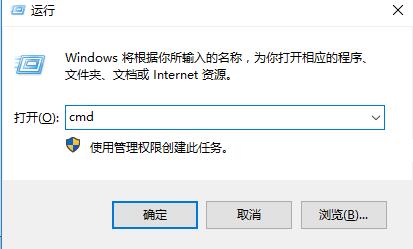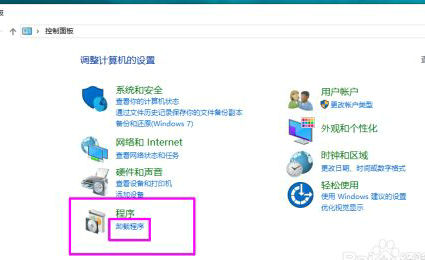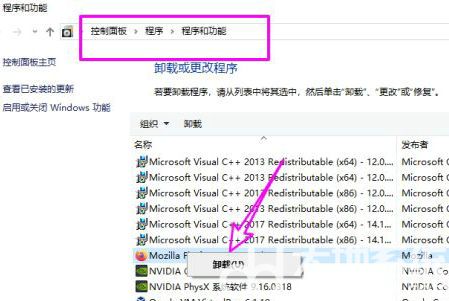win10控制面板卸载软件在哪里 win10控制面板卸载软件教程 |
您所在的位置:网站首页 › 控制面板在哪里卸载软件 › win10控制面板卸载软件在哪里 win10控制面板卸载软件教程 |
win10控制面板卸载软件在哪里 win10控制面板卸载软件教程
|
win10控制面板卸载软件在哪里 win10控制面板卸载软件教程
更新日期:2022-03-09 17:42:58来源:互联网 如果我们给win10电脑下载了很多软件,导致电脑运行变得卡顿,这时候就可以通过控制面板将软件都卸载掉,win10控制面板是在哪里卸载软件呢,可以点击打开控制面板,接着点击程序里面的卸载程序选项,最后选择要卸载的软件,点击卸载即可,以下就是win10控制面板卸载软件教程。
win10控制面板卸载软件教程 1、右击左下角windows开始键,打开运行
2、输入命令:control,回车打开【控制面板】
3、在【控制面板】中点【程序】下方的【卸载程序】
4、进入【程序和功能】的界面,找到要卸载的软件,右键选择【卸载】 猜你喜欢的教程 win10无法安全下载怎么解决 win10无法安全下载解决方法 win10好还是win11好 win10和win11区别介绍 windows10更新文件存在哪里 windows10更新文件在哪个文件夹 win10商业版和消费者版有什么区别 win10商业版和消费者版区别一览 win10自带温度监控怎么开启 win10自带温度监控开启方法介绍热门教程 夸克浏览器网页版入口在哪里 夸克浏览器网页版入口分享 饥荒指令代码大全一览 饥荒指令代码大全分享 巨量百应登录入口官网 巨量百应登录入口网址分享 在浙学电脑版网址 在浙学网页版登录入口 火绒为什么不建议大家用 不推荐大家用火绒的原因介绍 |
【本文地址】
今日新闻 |
推荐新闻 |